
I denna digitala tidsålder är lagring av information av yttersta vikt. Foton, videor och musik lagras i ett specifikt filformat. Om du är i 20-, 30- eller 40-årsåldern bör du vara ganska bekant med MP3. Det är trots allt ett av de mest använda musikfilformaten från cirka 20 år sedan. Om du är lite yngre och använder Apple-enheter är du troligen mer bekant med M4A och M4P filformat.
Så vad är skillnaden mellan M4A och M4P? Vad är M4P-fil formatera? I de följande avsnitten kommer vi att ta en djupare dykning i några tekniska detaljer om M4P-filformatet och dess huvudsakliga skillnad från M4A. Som en bonus kommer vi också att undersöka ett sätt att fullt ut utnyttja dina nedladdade M4P-låtar.
Innehållsguide Del 1. Vad är M4P-fil?Del 2. Hur man öppnar M4P-filer?Del 3. Hur konverterar jag M4P till MP3 utan iTunes?Del 4. Sammanfattning
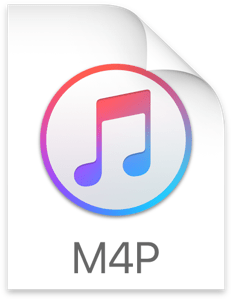
Företag eller grupper skapar olika digitala filformat för olika ändamål. Specifikationerna för dessa format kan antingen göras öppna för allmänheten eller hållas hemliga av företag som affärshemligheter.
Till exempel är JPEG-filformatet ett öppet format som används för att lagra bildfiler i komprimerad form. Å andra sidan är M4P-filformatet från Apple ett format med sluten specifikation som används för att lagra musik- och ljudfiler som laddats ner från Apple Music Store.
Så vad är M4P fil? Tja, det är ett proprietärt format från Apple. Till skillnad från M4A, som är öppen och oskyddad, är M4P DRM-skyddad.
Vad betyder detta exakt? Det betyder att alla dina nedladdade M4P-filer inte är användbara i några andra prylar och musikspelare som inte stöder iTunes. Apple sätter i princip ett lås på vilka och hur många enheter du kan spela din musik på.
En stor avstängning, eller hur? Du behöver inte oroa dig eftersom vi i de följande avsnitten kommer att kolla in hur man öppnar M4P-filer via standardsättet i iTunes och sedan fortsätter med det icke-standardiserade men bättre sättet med hjälp av programvara från tredje part.
Det korta och officiella svaret är att använda iTunes och ange Apple-kontouppgifterna som används för att ladda ner dina M4P-filer. Du kanske frågar, varför behöver du att jag ska ge alla dessa detaljer? Tja, Apple kräver denna information så att iTunes kan dekryptera dina M4P-filer och ta bort DRM-skyddet.
Apple gör detta för att kontrollera antalet enheter du kan öppna och spela upp dina nedladdade M4P-filer. Apple hänvisar till denna teknik som "Fairplay" DRM-skydd. Du får bara använda ett Apple-konto för upp till fem olika enheter. När du väl är inloggad på rätt Apple-konto kommer iTunes att kunna spela dina låtar som vilken vanlig musikspelare som helst.
Följ stegen nedan för att framgångsrikt öppna M4P-filer i iTunes.
Steg 1. Starta iTunes-applikationen och navigera sedan genom huvudmenyraden genom att välja huvudmenyn Konto.
Steg 2. Från rullgardinsmenyn, välj "Auktorisationer" och välj sedan "Auktorisera den här datorn."
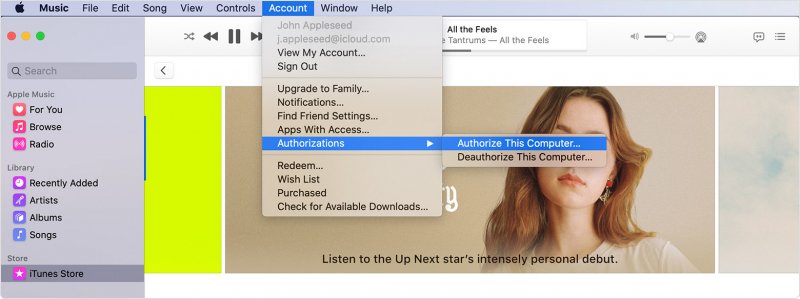
Steg 3. Du kommer att bli ombedd att ange ditt Apple-ID och lösenord. Se till att ange Apple-kontouppgifterna som du använde för att ladda ner filerna, annars kommer du att stöta på fel.
När du har slutfört alla tre stegen ovan har du lärt dig vad som är M4P-fil och borde ha kunnat fortsätta med normal uppspelning av dina M4P-formaterade låtar.
Okej, låt oss sammanfatta vad du just har lärt dig hittills. Först tog du en närmare titt på detaljerna om vad som är M4P-fil. Sedan lärde du dig hur du öppnar dem officiellt via iTunes. Så nu kan du spela dina M4P-låtar via iTunes. Hurra, ni är alla bra att gå.
Men vad händer om du har fler än fem Apple-enheter? Ska du öppna ett annat Apple-konto igen? Det är ett alternativ, okej, men vad händer om du har andra musikspelare som inte är tillverkade av Apple? Och nu då?
Nåväl, du kom till rätt ställe. Svaret på ditt problem är filkonvertering. Du måste konvertera dina proprietära Apple M4P-filer till andra öppna format som den populära MP3 filformat. Med detta kommer du att kunna spela dina låtar från äpple Music Lagra på dina andra musikspelare.
Vi presenterar vår egen DumpMedia Apple Music Converter. Detta verktyg är den bästa konverteraren för dina nedladdade M4P-filer. Med denna programvara kan du välja målljudformatet förutom MP3. Du kommer att få andra alternativ som FLAC, WAV och M4A.
Denna omvandlare kommer först ta bort DRM FairPlay-skyddet implementerat av Apple och fortsätt sedan med att konvertera dina M4P-filer till dina valda format på snabbast möjliga tid. Som en extra bonus hålls ID3 och annan metadatainformation för dina M4P-låtar, som artistdetaljer och skivomslag, intakta.
Se proceduren nedan för en steg-för-steg-guide för att konvertera dina M4P-filer till andra format med hjälp av DumpMedia Apple Music Converter.
Steg 1. Ta en kopia av DumpMedia Apple Music Converter från här..
Gratis nedladdning Gratis nedladdning
Steg 2. Kör DumpMedia Installationsprogram för Apple Music Converter. När det är installerat startar du det nyinstallerade konverteringsverktyget och väljer de M4P-filer du vill konvertera.

Steg 3. Välj ett målformat du föredrar och börja sedan konvertera dina M4P-filer.

Steg 4. När konverteringen är klar, kopiera filerna till alla dina musikspelare (Apple och icke-Apple) och njut av friheten som DumpMedia Apple Music Converter har att erbjuda.

Om du är en Apple Music-prenumerant som äger ett gäng Apple-enheter, har du troligen varit intresserad av att veta mer om vad som är M4P-fil. Efter att ha lärt dig detaljerna om M4P-filformatet, kanske du också velat ta reda på hur du tar bort dina M4P-filer från DRM-skyddet som Apple tillämpar på Apple Music Store-låtarna som du just laddat ner.
I den här artikeln får du en detaljerad förklaring av både M4P-filformatet och stegen för hur du öppnar dem via iTunes. Slutligen blev du introducerad till det bästa sättet att maximera användningen av dina M4P-filer med hjälp av DumpMedia Apple Music Converter. Efter att ha använt det här verktyget har du permanent tillgång till dina låtar från vilken musikspelare du vill. Njut av!
